ラインでの写真や動画ファイルの保存期間が終了したら閲覧できなくなります。大事なデータを取り戻すために、ここでは保存期間過ぎたLINEの動画や写真を復元できる「FonePaw iPhoneデータ復元」を紹介します。期限切れのファイルをプレビューで選択的に復活できて、無料で試してみましょう!
LINEはただ通話やトークをするツールだけでなく、動画や写真などファイルの共有と転送に幅広く活用されていますね。ラインで送受信した動画や写真は一定期間保存されて、失われないようにファイルを保存期間が過ぎる前にロードして保存しておくのが大事です。データの保存をうっかり忘れてしまったら、保存期間が終了したLINEの動画や写真を復元して見る方法もあります。
ここでは、バックアップがある場合とない場合に分けて、LINEで保存期間が過ぎた動画や写真を復元する方法について解説していきます。有効期限切れのファイルを無料且つ簡単で復活できますので、このような問題に困っているLINEのユーザーたちはぜひ最後までご覧ください。

LINEの動画や写真の保存期間とは?
LINEで共有した動画や写真には一定の保存期間が設定されているのが知っていますが、送受信からどのぐらいの時間が経つと表示されなくなるのかまだ知るすべがありません。
LINEのヘルプサービスによると、サーバーでの画像・動画保存期間は一定期間のみとなっておりますが、画像の保存期間についての詳細は非公開だということです。以前は送受信した日から2週間以内と定められていましたが、今はユーザーの声によって、2週間経っても写真や動画が見られる場合もあります。LINEで送られてきたファイルがいつ有効期限切れになるか不明なので、念のために送受信時点にすぐ保存したほうがいいです。
LINEで保存期間が過ぎた動画と写真ファイルを復元する方法
保存期間を過ぎた写真やビデオを復元する場合、事前にバックアップを取ったかどうかで復元方法が異なります。
LINEの保存期間が過ぎた動画や写真を復元する方法の比較
まず、最も重要なLINEの期限切れ動画や写真を復元する4つの方法があります。下の表を使って、簡単に比較して適切なものを選ぶことも、直接特定の方法に飛ぶこともできます。
| ツール | FonePaw iPhoneデータ復元 | iTunesで復元 | iCloudで復元 | スクリーンショットで復元(写真のみ) |
| おすすめ度 | ★★★★★ | ★★★ | ★★★ | ★★ |
| 事前バックアップ | 不必要 | 必要 | 必要 | 不必要 |
| プレビュー閲覧 | 〇 | × | × | 〇 |
| 選択的に復元 | 〇 | × | × | 〇 |
| 復元写真品質の低下 | × | 〇 | 〇 | 〇 |
| 上書き恐れ | × | 〇 | 〇 | × |
| パスコンが必要 | 〇 | 〇 | × | × |
方法1、LINEデータ復元ソフトで保存期間過ぎた動画や写真を復元【バックアップなし】
保存期間が終了したため読み込むことができないLINの動画や写真などを復元して見るには、一番便利また成功率を保証できる方法とは、専門的なLINEデータ復元ソフト―「FonePaw iPhoneデータ復元」を利用することです。
「FonePaw iPhoneデータ復元」を使って、保存期間が過ぎたLINEの動画や写真の復元はもちろん、iPhoneなどのiOSデバイスから削除された30種類以上のファイルやデータを無劣化で復活することができます。iTunesとiCloudのバックアップから復元する機能を提供するだけでなく、事前にバックアップを取っていなくても、誤って削除してしまったメモなどの紛失したデータを直接復元するのも可能です。このソフトは最新のiOS 17/18とiPhone 15/16に完璧に対応しており、高い復元成功率を持っています。無料体験版もありますので、お気軽にお試しください。
- • OS端末本体から復元:バックアップがない場合、LINEトーク履歴と添付ファイルをパソコンに直接復元できます。
- • バックアップから復元:バックアップがある場合、iTunesとiCloudのバックアップファイルをスキャンして回復できます。
- • 復元前プレビュー可能:全ての写真や動画を数秒で検出し、プレビューで選択的にファイルを取り戻す。
- • LINEデータ復元:保存期間が過ぎた動画や写真のみでなく、トーク履歴、LINEのアンインストールにより失われたデータの回復、送信取り消しされたメッセージの復元などにも対応
LINEで保存期間が過ぎた動画や写真を復元する手順
ステップ1. まず「FonePaw iPhoneデータ復元」を起動します。iPhoneをPCに接続して、「iOSデバイスから復元」を選択して、「スキャン開始」をクリックします。
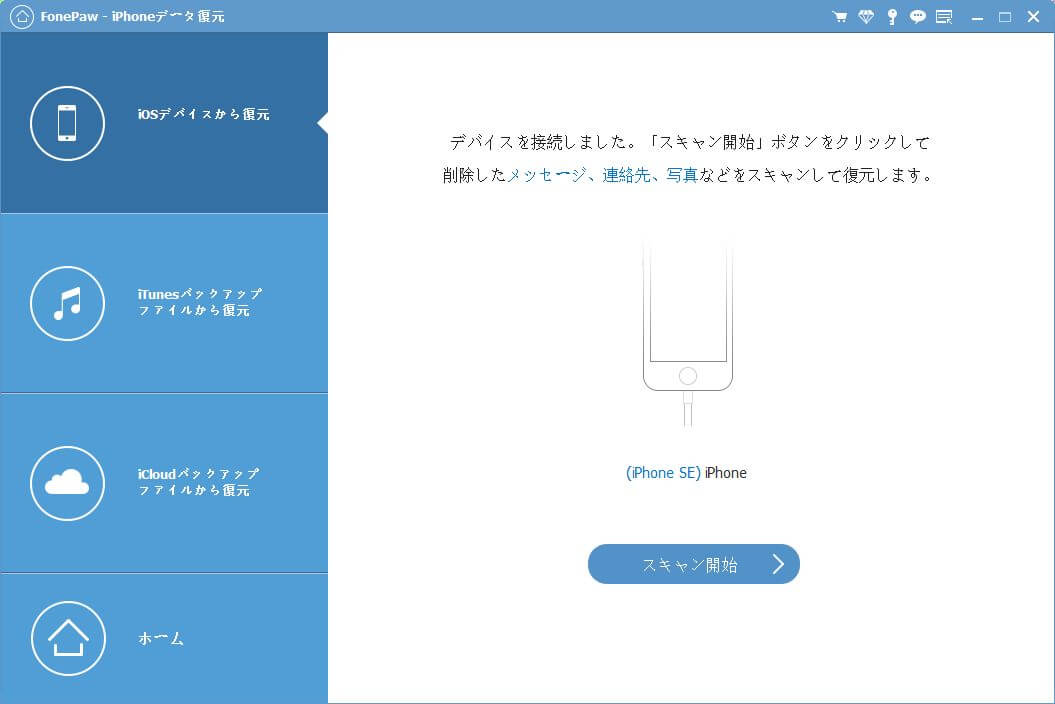
ステップ2. すると、データのスキャンが開始され、端末にある全てのファイルを検出します。スキャンが完了すると、検出されたデータが画面の左側にカテゴリ別で一覧表示されます。「Line」でトーク履歴から復元したい動画や写真ファイルを選択します。
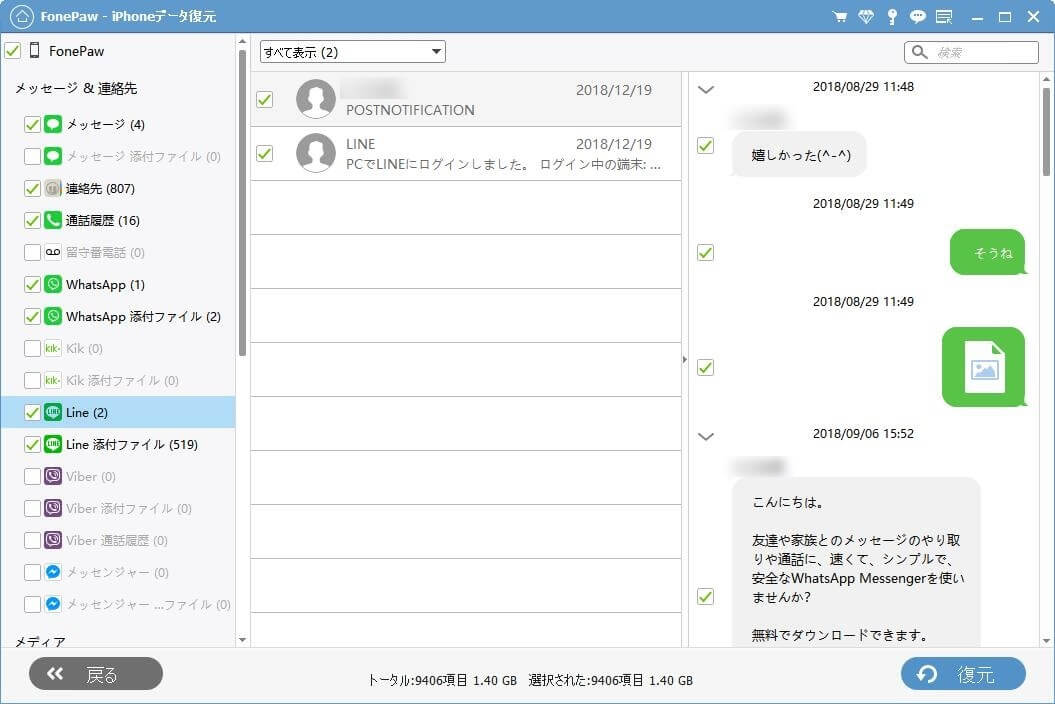
或いは、「Line添付ファイル」から保存期間が終了したことによって削除された動画や写真ファイルを直接選択することもできます。ダブルクリックでプレビューで閲覧可能です。
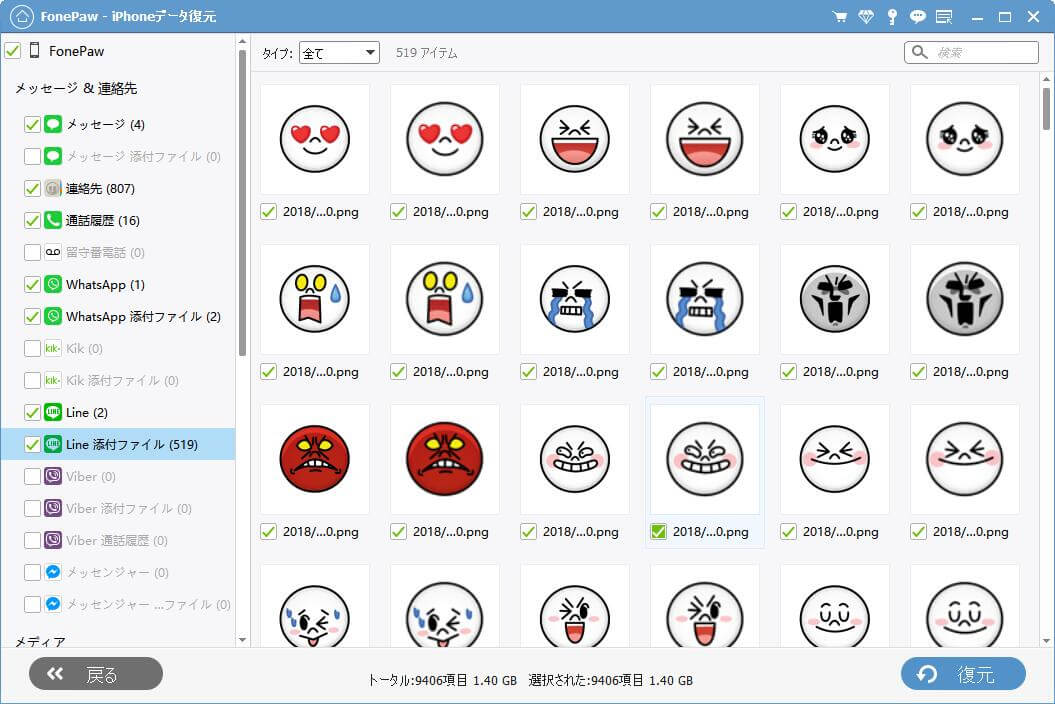
ステップ3. ファイルの選択が済んだら、右下の「復元」ボタンをクリックして、保存場所を指定してからもう一度「復元」をクリックし、LINEのデータを復元します。
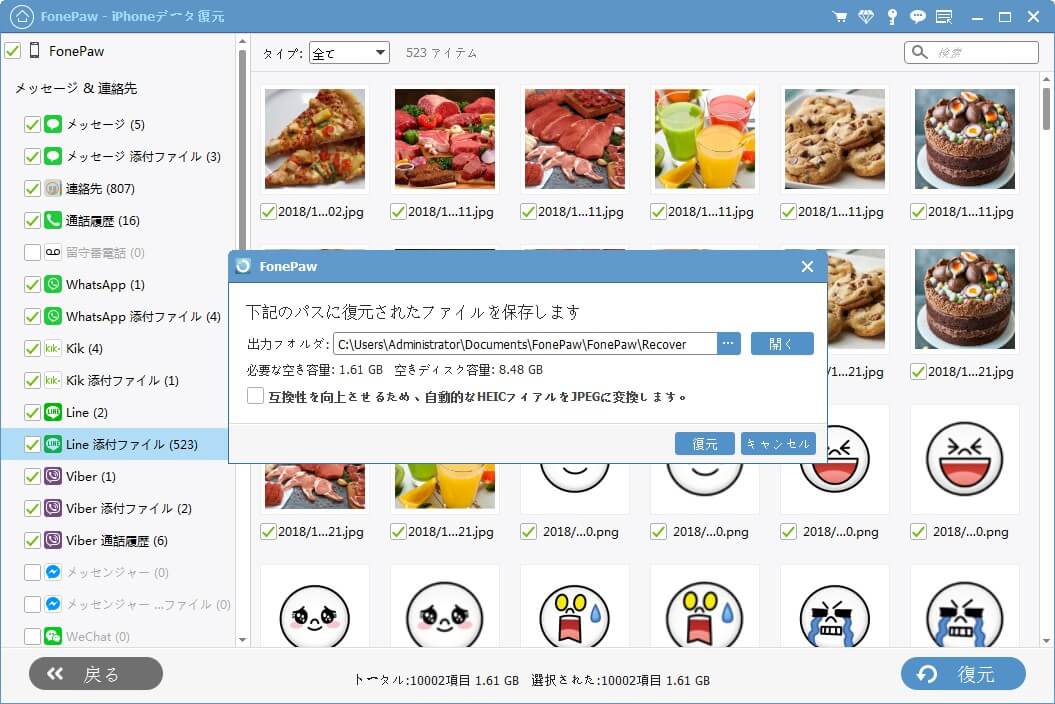
プロセスが完了するまで待つだけです。「FonePaw iPhoneデータ復元」を利用して、3ステップだけでLINEのどんな種類のデータを復元でき、ソフト操作に苦手な初心者に最適です。バックアップをしていなかった場合で一番おすすめの復元方法に違いありません。ラインの動画や写真のバックアップがある場合も、このソフトの「iTunesバックアップファイルから復元」と「iCloudバックアップファイルから復元」モードを通じて有効期限切れのファイルの復元をより早く実行できます。
方法2/3、iTunes/iCloudバックアップからLINEの保存期間過ぎた動画や写真を復元
iTunesとiCloudでバックアップしたことがあるとしたら、LINEの保存期間過ぎた動画や写真の復元は復元ソフトを使わずに無料で済むことができます。次はiTunesとiCloudのバックアップからデータを復元する方法を別々説明します。
 ご注意:
ご注意:- 1、この方法では、保存期間が終了したLINEの動画や写真を含めてバックアップに保存されている全てのデータが一緒に復元され、iPhoneの既存データを損失また上書きするリストがあります。
- 2、iTunesとiCloudではバックアップファイルの内容をプレビューできず選択的に復元することもできません。iTunesのバックアップの中身・内容を確認したいという方はこちらをご参照ください。
1、iTunesバックアップからLINEのデータを復元
ステップ1. デバイスとパソコンを接続して、パソコン側でiTunesを実行します。iTunesは自動的にデバイスを検出し、データを同期します。
ステップ2. 画面での「バックアップを復元」をクリックします。復元したいバックアップデータがあれば、選択して復元することが可能です。
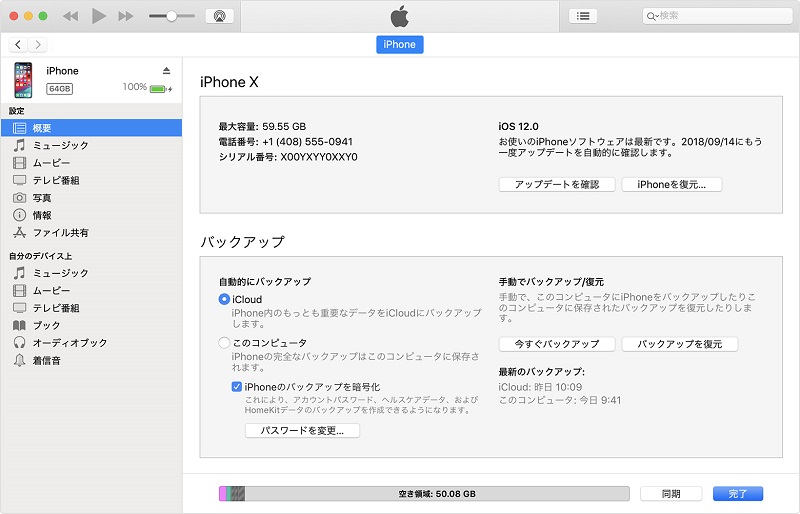
2、iCloudバックアップからLINEのデータを復元
パソコンなしの場合、事前にiCloudバックアップを取っておけば、保存期間過ぎたLINEのデータを無料で復元できます。
ステップ1. まずLINEアプリを長押しして、「Appを削除」でLINEをアンインストールします。
ステップ2. AppストアでLINEを再インストールして、ログインします。すると、「トーク履歴を復元」が表示されます。ボタンをタップするとiCloudのバックアップからトーク履歴が復元されます。これで、履歴中の動画や写真も一緒に復元されます。
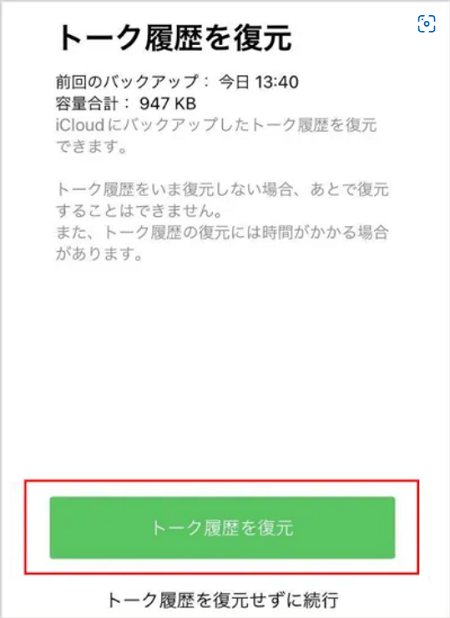
方法4、スクリーンショットでLINEの保存期間過ぎた写真を復元
最後に、「保存期間が終了したため写真を読み込めません」の文字を消して暗いLINEの写真を明るくするコツを紹介したいと思います。そうするとスクリーンショットを撮るだけで保存期間が過ぎたラインの画像をiPhoneに無料で保存することが可能です。
ステップ1. LINEで保存期間が終了した写真を開きます。
ステップ2. ラインの写真を少し指で下へドラッグすると、「保存期間が終了したため写真を読み込めません」というメッセージが消えて写真が元の様子になります。こういう状態を維持したまま、スクリーンショットを同時に撮っていれば保存できます。
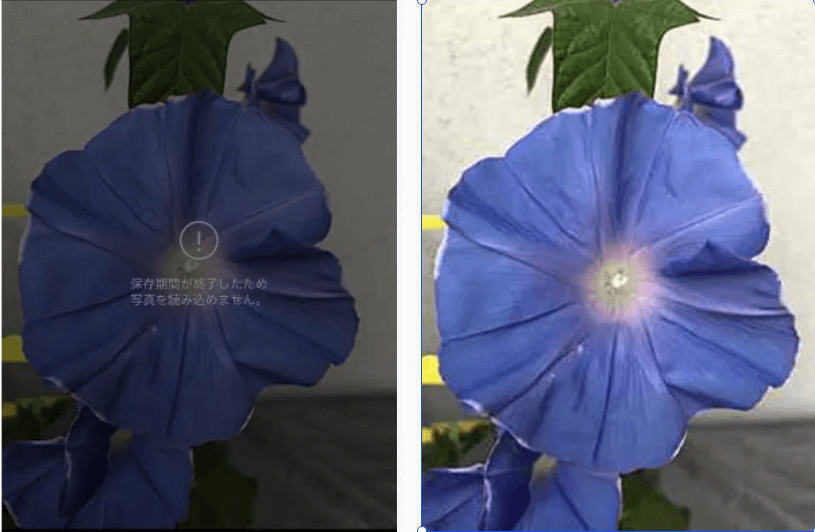
おまけ:LINEの写真や動画の保存期限が終了する前にバックアップする方法
学業や仕事に関するファイル、友達、家族や恋人との思いにあふれる写真などが失われることを避けるように、LINEのデータをバックアップしておくのが効果的な手段です。ここでは、補充として、LINEの写真・動画などのファイルをバックアップして保存する方法を紹介します。
LINEの動画と写真をスマホに保存する
LINEで送られてきた写真や動画を拡大表示してから、画面右下にあるダウンロードアイコンをタップすると簡単にスマホに保存できます。複数の写真や動画を同時に選択して一括ダウンロードも可能です。ダウンロードしておけば、iOS端末の「写真」アプリからいつでも見ることができます。
 ヒント:
ヒント:- • スマホに保存したLINEのファイルが多すぎると空き容量が不足となることがあります。ストレージ容量を節約するために、安全且つ迅速でデータを転送できる「FonePaw iOS転送」を使ってiPhoneなどのファイルをパソコンに移して保存することをお勧めします。
LINEの写真と動画をKeepにバックアップする
LINE KeepはLINE内にデータを保存する機能で、Keepにバックアップしたデータを後からiPhoneにダウンロードできて、保存した本人のみ閲覧可能です。使い方は簡単で、保存したいLINEの写真や動画を長押し、「Keep」をタップし、「保存」をタップします。
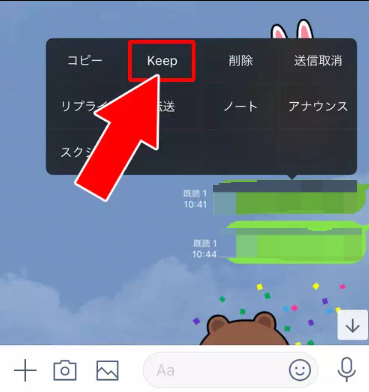
保存したデータは、LINEホームのユーザ名の右にある「Keep」から確認可能です。
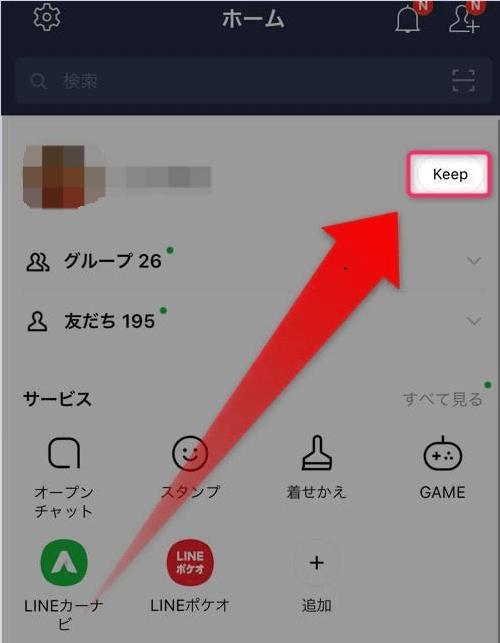
LINEの写真と動画をアルバム・ノートにバックアップする
LINEのアルバムとノートにバックアップした写真や動画を長時間で閲覧できるほか、アルバムの場合には後から追加や削除など画像の整理も行えます。但し、保存したデータはトークルームのメンバーと共有されて全員閲覧可能です。保存するときの手順はLINE Keepと同じで、写真や動画を長押しして表示されたメニューの「アルバム」或いは「ノート」項目を選択しましょう。
FAQ :LINEの保存期限についての質問
Q1、LINEで受信した写真・動画の保存期間を過ぎるとどうなる?
1、期限切れになるとLINEの写真や動画が見られなくなる
iPhoneで保存期間が過ぎたラインの写真や動画ファイルが閲覧できなくなります。トーク履歴を遡ってみると、以前見ることができた動画や写真をクリックして表示しようとしたら、「保存期間が終了したため写真/動画を読み込めません」とメッセージが出る場合があります。このメッセージは該当ファイルが既にLINEのサーバーから削除されたことを意味しています。
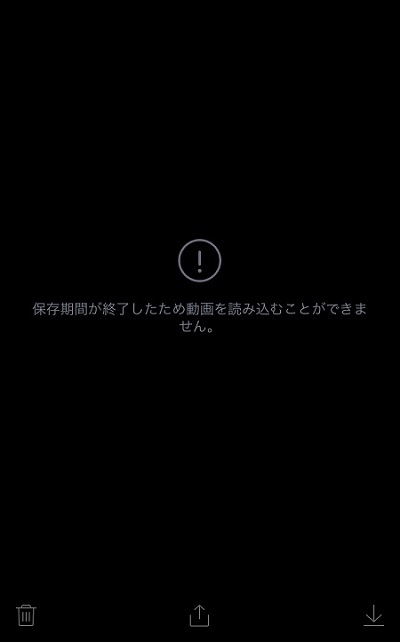
2、一度拡大したLINEの写真/動画は保存期間終了後も閲覧できる
LINEの写真や動画を一度でも拡大していれば、ファイルの有効期限が延長されているように2週間過ぎた後でも見えます。なぜかというと、ラインの写真または動画を拡大表示すると、データとして自動的にLINEのキャッシュにダウンロード・保存されているためです。但し、機種変更やLINEのキャッシュを削除した場合、拡大表示したファイルが期限切れ後も消えてしまうのでご注意ください。
Q2、LINEの写真/動画の保存期限を延長する方法は?
LINEの写真や動画の保存期間を直接延長することはできませんが、保存期間が切れる前にLINEの写真や動画を保存する方法はあります(前項を参照)。
Q3、LINEのトーク履歴は何年前まで保存できますか?
これは最長3年間まで設定できます。管理画面左側の「サービス」メニューの「トーク」で設定できます。通話の保存/検索期間は「1ヶ月/3ヶ月/6ヶ月/1年/2年/3年」に設定できます。
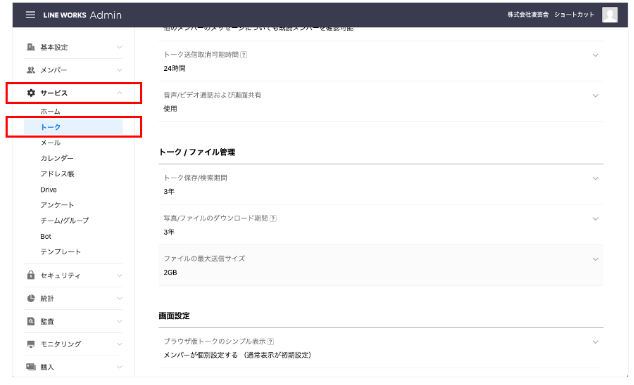
最後に
以上は保存期間が過ぎたLINEの写真と動画を復元する4つの方法のご紹介です。データの保存を後回しにしようとして、ついに忘れてしまったことになり、悔しいって状況に落ち込まないように、LINEのデータをバックアップするのが重要です。これで、LINEトーク履歴で写真や動画ファイルの保存期間が切れても心配はありません。強力なiPhoneデータ復元ソフト「FonePaw iPhoneデータ復元」を利用して完全に削除した/紛失したファイルやデータを取り戻すことができます。















